Inaktivera konversationsvy i Gmail!
Det råder ingen tvekan om att Gmail just nu är den mest populära och bästa e-posttjänsten som finns. Vi använder Gmail varje dag, och det erbjuder fantastiska funktioner. Google stöder själv e-posttjänsten och den ger 15 GB lagringsutrymme.
Om du har använt Gmail ett tag kanske du vet att det grupperar alla e-postmeddelanden med samma ämne som standard. Det betyder att om du skickar flera e-postmeddelanden till samma kontakt, kommer det att listas i en konversationsvy istället för att visa det i separata e-postmeddelanden.
Det är en av de användbara funktionerna som gör din Gmail-inkorg snygg och snygg. Men det finns tillfällen då vi vill se varje svar individuellt. Så om du föredrar att lista meddelanden separat på Gmail kan den här artikeln hjälpa dig.
Hur man inaktiverar konversationsvy i Gmail (webbversion)
I den här artikeln kommer vi att dela en steg-för-steg-guide om hur du inaktiverar Gmail-trådkonversationsalternativet. När det är inaktiverat kommer du att kunna se varje svar individuellt. Så, låt oss kolla.
Steg 1. Först och främst, logga in på ditt Gmail-konto.
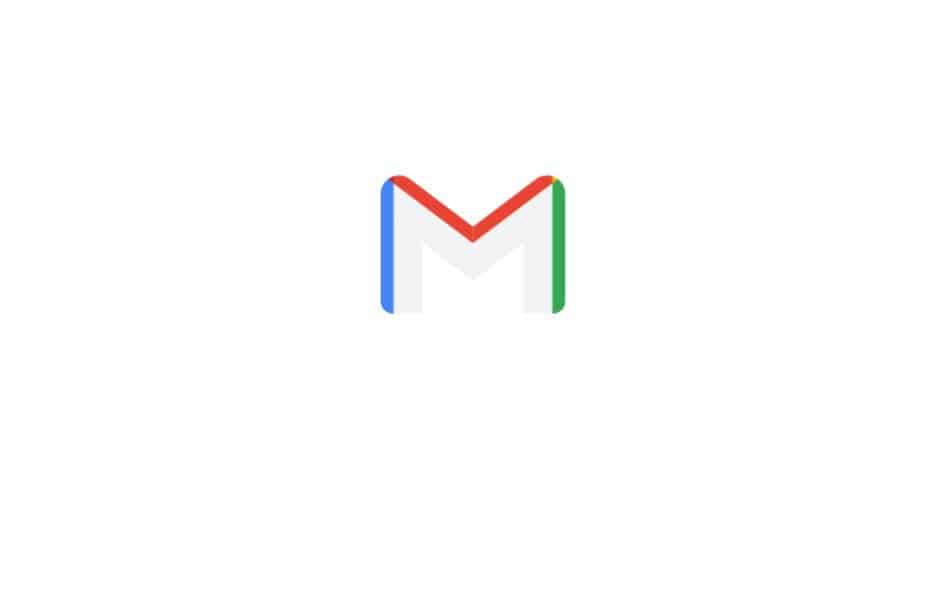
Steg 2. Klicka nu på kugghjulsikonen Inställningar för att öppna alternativen.
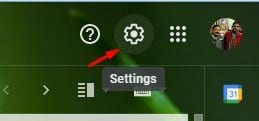
Steg 3. Rulla ned och avmarkera alternativet “Konversationsvy”.
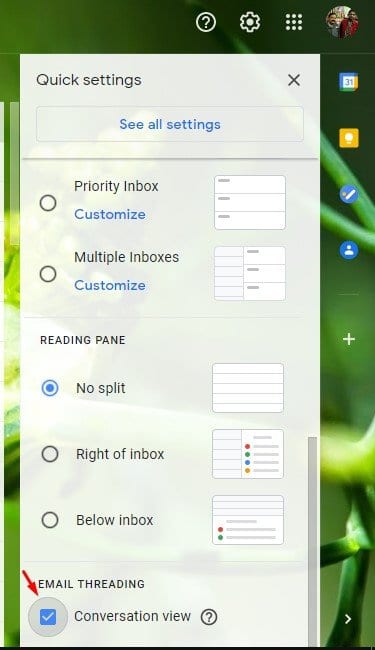
Steg 4. Klicka på knappen “Ladda om” i popup-fönstret för bekräftelse.
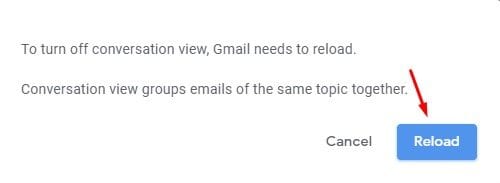
Steg 5. När det är klart kommer varje e-postsvar att separeras. Om metoden misslyckas, så finns det en annan metod att göra detsamma.
Steg 6. Klicka på kugghjulsikonen Inställningar och klicka på alternativet “Se alla inställningar”.
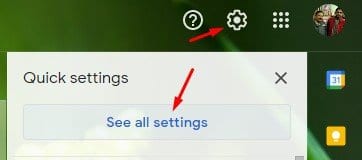
Steg 7. På sidan Inställningar, välj fliken Allmänt och aktivera alternativet “Konversationsvy av.”
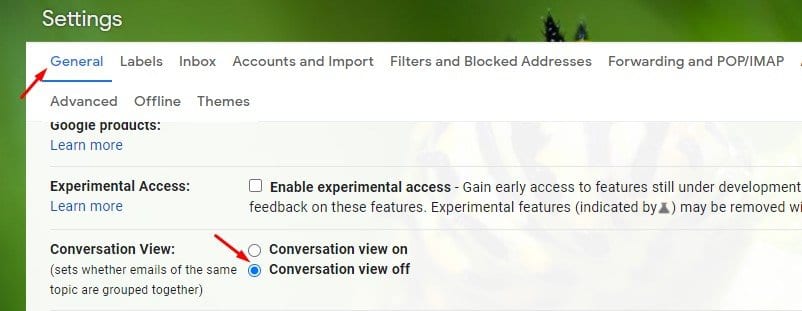
Steg 8. Scrolla nu nedåt och klicka på knappen “Spara ändringar”.
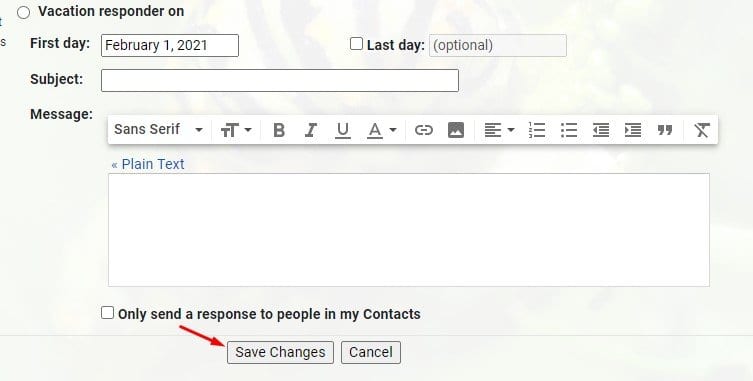
Det är allt! Du är färdig. Nu kommer Gmail automatiskt att ladda om din inkorg och separera varje e-postsvar.
Det är allt! Du är färdig. Så här kan du inaktivera konversationsvyn i Gmail. Jag hoppas att den här artikeln hjälpte dig! Dela det också med dina vänner. Om du har några tvivel relaterade till detta, låt oss veta i kommentarsfältet nedan.